
În articolul următor vom analiza Simple SH. Acesta este un lucru simplu Script BASH pentru instalarea aplicațiilor pe care mulți îl consideră esențial în Ubuntu și în variantele sale precum Linux Mint. Cu Simple SH, oricine își poate alege și instala cu ușurință și rapid aplicațiile preferate pe sistemele bazate pe Ubuntu.
După cum sugerează și numele său, Simple SH este foarte ușor de instalat și de utilizat. Dacă sunteți un administrator leneș care caută o modalitate ușoară de a instala unele aplicații în multe Sisteme bazate pe Ubuntu, scriptul Simple SH este o alegere bună. Oferă o cantitate bună din software-ul necesar, care este necesar pentru operațiunile zilnice.
În continuare vom vedea lista aplicațiilor incluse în instrumentul Simple SH. Acestea sunt împărțite în trei categorii:
Aplicații SH simple
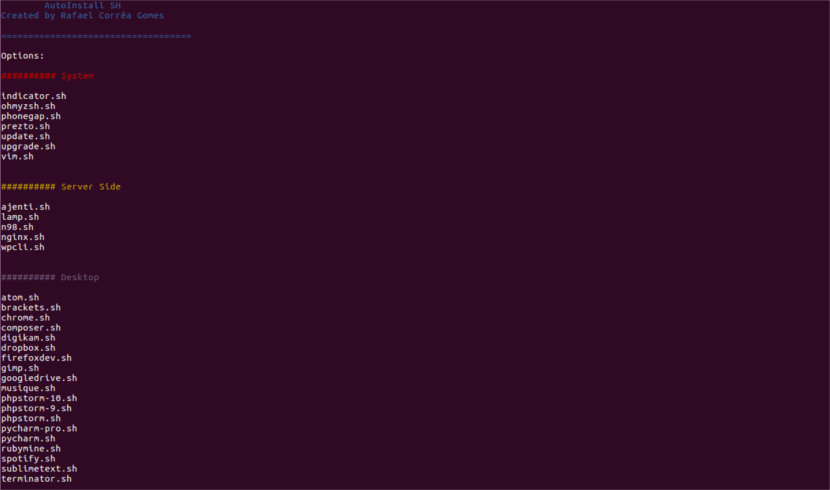
Instrumente generale de sistem
- Update.sh → Actualizați lista surselor.
- Upgrade.sh → Actualizați toate pachetele de pe sistem.
- Indicator.sh → Instalați indicatorul de încărcare a sistemului.
- Ohmyzsh.sh → Instalați oh-my-zsh.
- Phonegap.sh → Instalați Phonegap, creatorul de aplicații mobile.
- Prezto.sh → Instalați Prezto (pentru Zsh).
- Vim.sh → Instalați fișierul Editor Vim.
Aplicații server
- Ajenti.sh → Instalați panoul de administrare Ajenti.
- Lamp.sh → Instalați LAMP.
- N98.sh → Instalați instrumentele n98 magerun cli pentru dezvoltatorii Magento.
- Nginx.sh → Instalați LEMP.
- Wpcli.sh → Instalați WP CLI, o interfață de linie de comandă pentru WordPress
Aplicații desktop
- Atom.sh → Instalați editorul Atom.
- Brackets.sh → Instalați editorul Brackets.
- Chrome.sh → Instalați browserul web Chrome.
- Composer.sh → Instalați Composer.
- Digikam.sh → Instalați Digikam.
- Dropbox.sh → Instalați Dropbox.
- Firefoxdev.sh → Instalați Firefox Developer Edition.
- Gimp.sh → Instalați Gimp.
- Googledrive.sh → Instalați Google Drive.
- Musique.sh → Instalați Musique Player.
- Phpstorm-10.sh → Instalați PHPStorm versiunea 10.xx
- Phpstorm-9.sh → Instalați PHPStorm versiunea 9.xx
- Phpstorm.sh → Instalați PHPStorm versiunea 8.xx
- Pycharm-pro.sh → Instalați ediția PyCharm Professional.
- Pycharm.sh → Instalați ediția comunității PyCharm.
- Rubymine.sh → Instalați RubyMine.
- Spotify.sh → Instalează Spotify.
- Sublimetext.sh → Instalați editorul Sublime Text 3.
- Terminator.sh → Instalați Terminator.
Trebuie să spun că nu am încercat toate aplicațiile, dar cele pe care le-am încercat funcționează corect odată instalate. Dacă cineva crede că lipsește o aplicație importantă, puteți trimite o cerere dezvoltatorului prin intermediul Pagina oficială GitHub.
Instalare simplă SH pe Ubuntu
Vom fi capabili instalați Simple SH folosind Wget sau Curl. Dacă nu aveți niciunul dintre aceste instrumente, le puteți instala cu ușurință pe unul sau pe ambele. Pentru a face acest lucru, trebuie doar să deschideți un terminal (Ctrl + Alt + T) și să tastați următoarea comandă:
sudo apt-get install wget curl
Folosind Wget
Rulați următoarele comenzi, una câte una, către obțineți SH simplu folosind Wget:
wget -qO- -O simplesh.zip https://github.com/rafaelstz/simplesh/archive/master.zip unzip simplesh.zip && rm simplesh.zip
Folosind Curl
Rulați următoarele comenzi, una câte una, către obțineți SH simplu folosind Curl:
curl -L https://github.com/rafaelstz/simplesh/archive/master.zip -o simplesh.zip unzip simplesh.zip && rm simplesh.zip
Indiferent de opțiunea pe care o folosiți, pentru a termina, vom merge la folderul din care a fost extras fișierul și vom avea doar rulați SH simplu așa cum se arată în următoarele:
cd simplesh-master/ bash simple.sh
Instalați aplicații în Ubuntu folosind Simple SH
Odată ce ați început scriptul Simple SH cu comanda «bash simplu.sh«, Toate comenzile și aplicațiile disponibile vor fi afișate. Pentru a-l folosi nu vom avea mai mult de scrieți numele aplicației că dorim să îl instalăm și să apăsăm tasta Enter pentru a începe instalarea acestuia. De exemplu, pentru a instala atom, ar trebui să scriem atom.sh.
Scenariul va adăuga automat sursele de software și va instala aplicația aleasă.
la actualizați lista de fonturi, vom scrie următoarele și vom apăsa Enter.
update.sh
la actualizați toate pachetele de sistem, vom scrie:
upgrade.sh
Rețineți că acest script nu pe deplin interactiv. Va trebui să introducem parola atunci când este necesar.
De exemplu, să presupunem că vrem configurați un server LAMP. Pentru a face acest lucru, vom scrie:

lamp.sh
acest va instala LAMP complet (Apache, MySQL, PHP și phpMyAdmin) pe sistemul nostru Ubuntu.
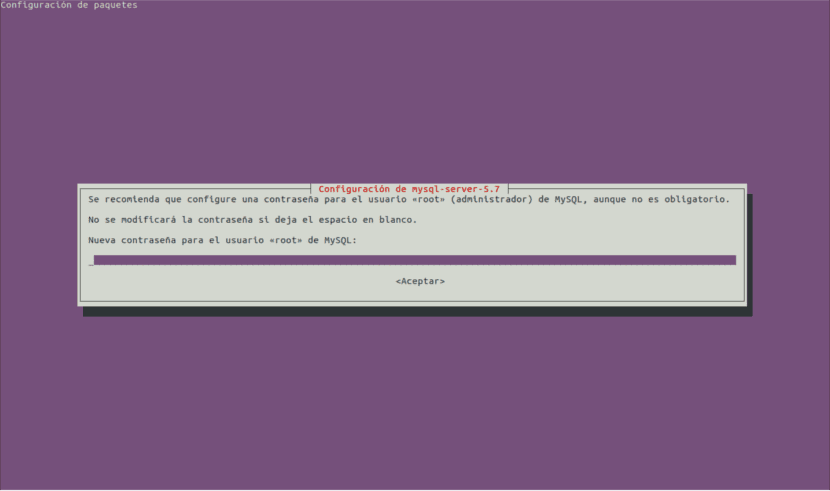
În acest caz, va trebui să tastăm parola pentru utilizatorul root MySQL și parola de conectare a phpmyadmin și să alegem serverul web pentru a configura phpMyAdmin etc.
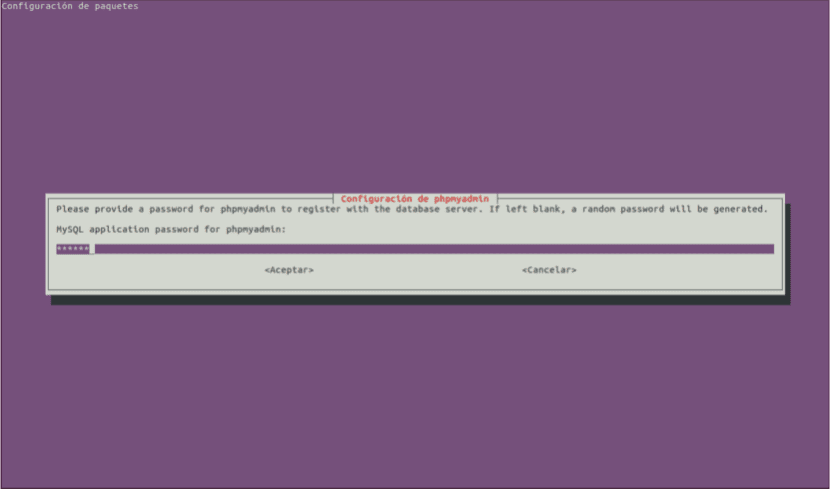
În același mod, putem instala și celelalte aplicații. După fiecare instalare va trebui să relansăm scriptul pentru a instala alte aplicații, deoarece acesta se va închide singur. În cazul în care doriți să ieșiți din sistem înainte de a instala ceva, va trebui doar apăsați «e» pentru a ieși din SH simplă.